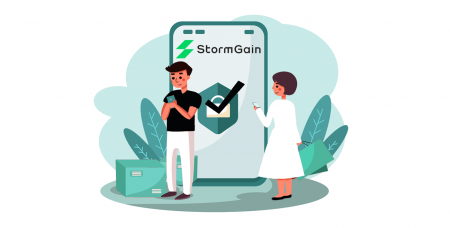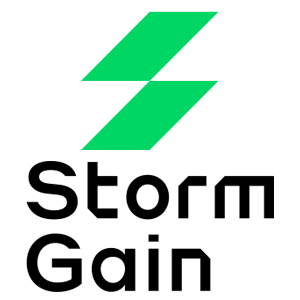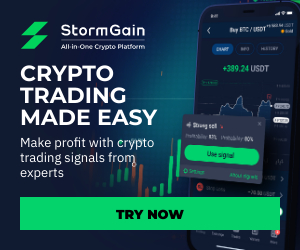StormGain Bejelentkezés - StormGain Hungary - StormGain Magyarország
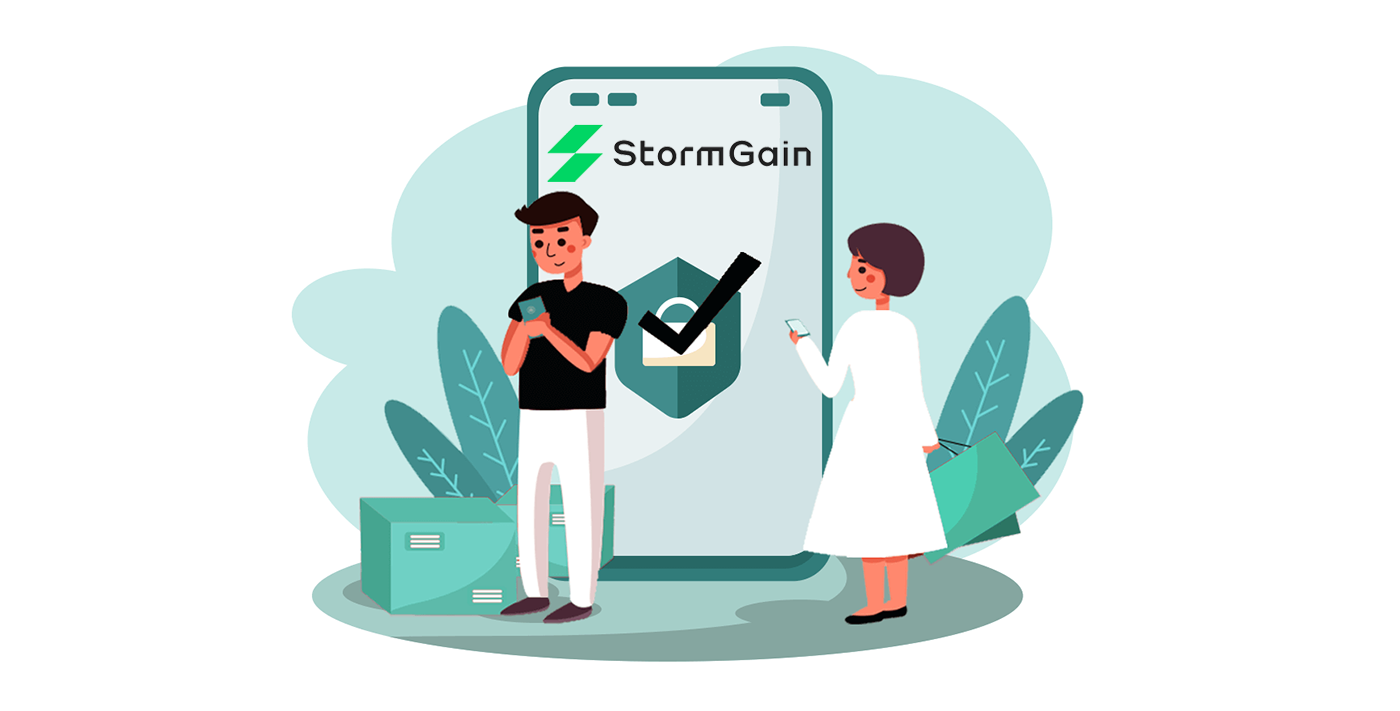
Hogyan lehet bejelentkezni a StormGain fiókba
Hogyan lehet bejelentkezni a StormGain fiókba?
- Nyissa meg a mobil StormGain alkalmazást vagy webhelyet .
- Kattintson a „Bejelentkezés” gombra .
- Adja meg e-mail címét és jelszavát.
- Kattintson a „Bejelentkezés” zöld gombra.
- Másik módszerrel való bejelentkezéshez kattintson az „Apple” vagy a „Gmail” elemre.
- Ha elfelejtette a jelszavát , kattintson a „Jelszó visszaállítása” gombra.
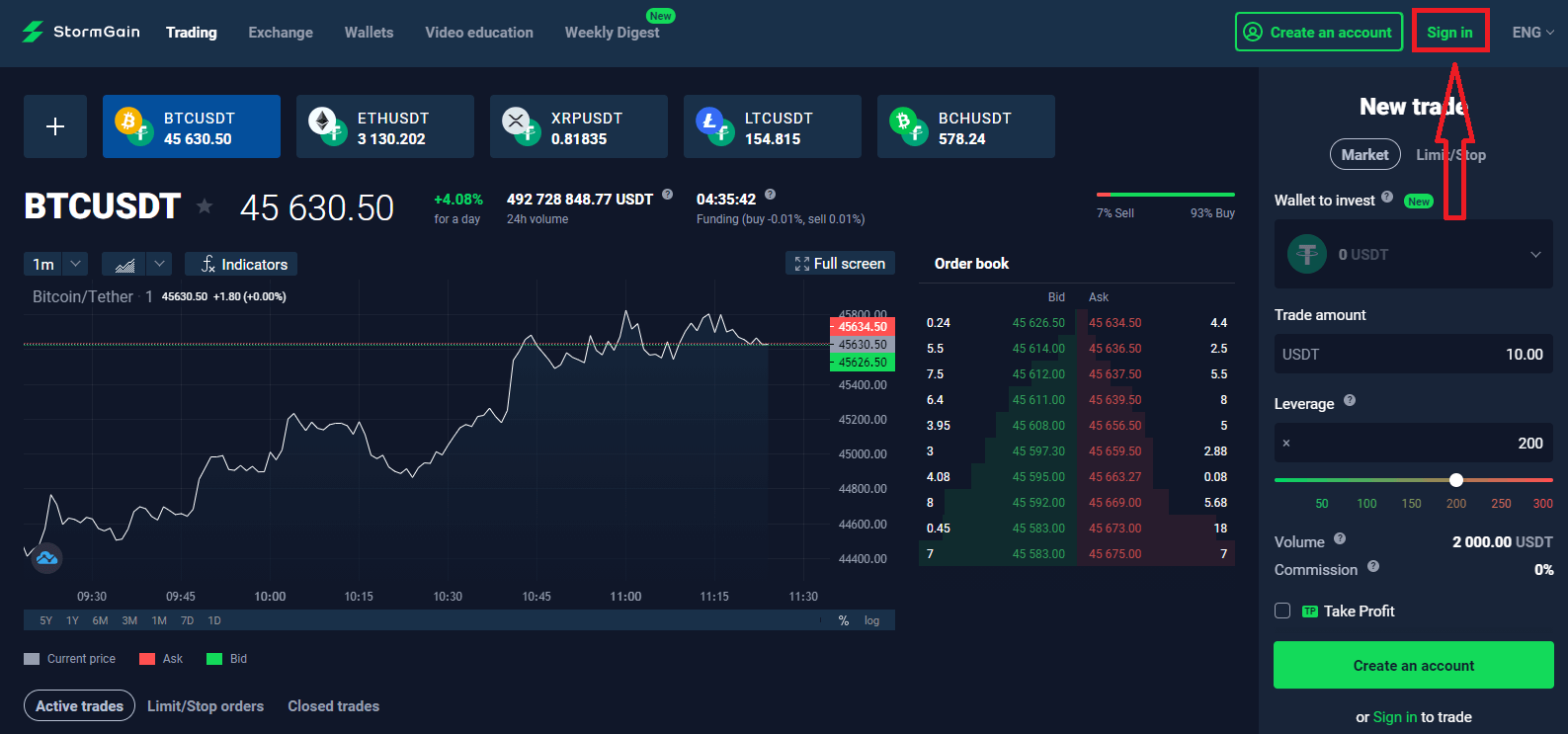
Az oldal főoldalán adja meg a regisztráció során megadott bejelentkezési nevet (e-mail) és jelszót. Ha a regisztrációkor az «E-mail emlékezés» menüt használta. Ezután a későbbi látogatások során engedély nélkül is megteheti.
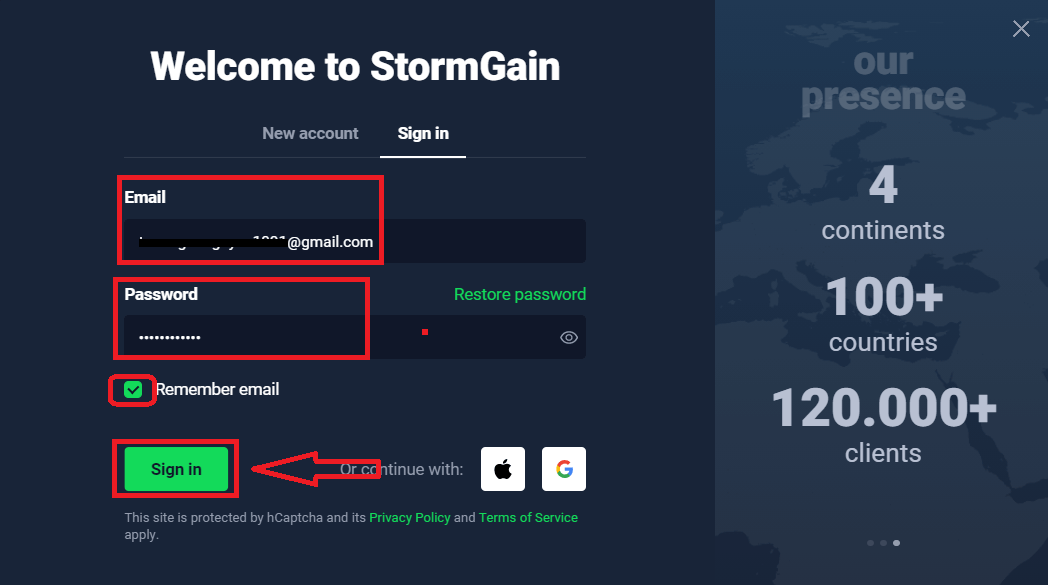
Mostantól valós időben vásárolhat és adhat el kriptoeszközöket.

Hogyan lehet bejelentkezni a StormGainbe a Gmail segítségével?
1. A Gmail -fiókján keresztül történő engedélyezéshez kattintson a Google logóra.

2. Ezután a megnyíló új ablakban írja be telefonszámát vagy e-mail címét, és kattintson a „Tovább” gombra. Miután megadta ezt a bejelentkezést és a „Tovább” gombra kattintott, a rendszer megnyílik egy ablak. A rendszer kérni fogja a Gmail-fiók jelszavát.
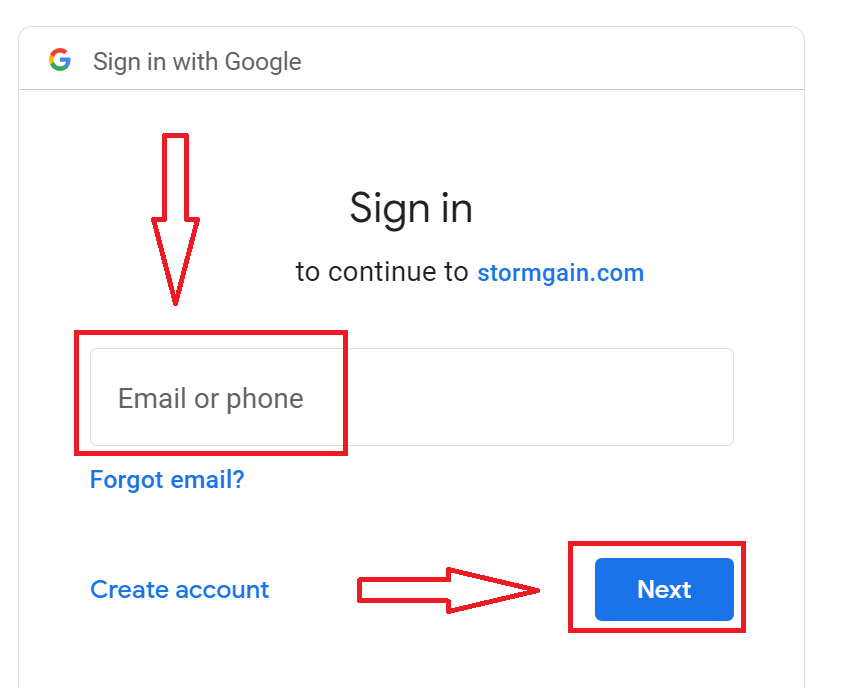
3. Ezután írja be Google-fiókja jelszavát, és kattintson a „Tovább” gombra.
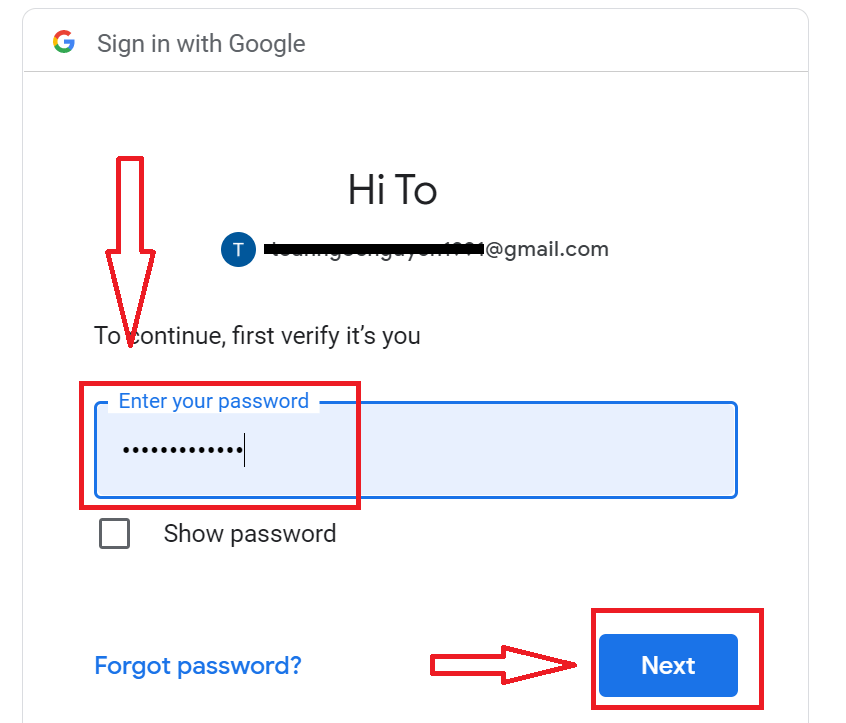
Ezt követően kövesse a szolgáltatástól az Ön e-mail címére küldött utasításokat. Ekkor átkerül a személyes StormGain fiókjába.
Hogyan lehet bejelentkezni a StormGainbe az Apple ID használatával?
1. Az Apple ID -fiókján keresztül történő engedélyezéshez kattintson az Apple logóra.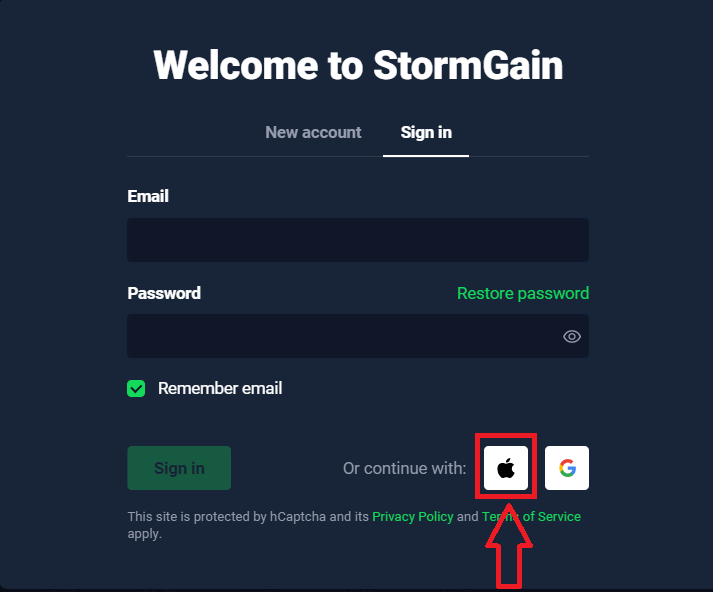
2. A megnyíló új ablakban írja be az Apple ID azonosítóját, és kattintson a „Tovább” gombra.

3. Ezután írja be az Apple ID jelszavát, és kattintson a „Tovább” gombra.

Ezt követően kövesse a szolgáltatástól az Apple ID-jához küldött utasításokat. Ekkor átkerül a személyes StormGain fiókjába.
Elfelejtettem a StormGain fiókból származó jelszavamat
Ha elfelejtette jelszavát a StormGain webhelyre való bejelentkezéssel, kattintson a «Jelszó visszaállítása»

gombra . Ezután a rendszer megnyílik egy ablak, ahol felkéri a jelszó visszaállítására (e-mail) az e-mail címére. Meg kell adnia a rendszernek a megfelelő e-mail címet, és kattintson a "Tovább"

gombra. Megnyílik egy értesítés, hogy erre az e-mail címre e-mailt küldtek a jelszó visszaállításához.

A továbbiakban az e-mailben kapott levélben felajánljuk jelszava megváltoztatását. Kattintson a «JELSZÓ VISSZAÁLLÍTÁSA» gombra, és lépjen a StormGain webhelyére. Ennek ablakában hozzon létre egy új jelszót a későbbi engedélyezéshez.

Írja be az új jelszót, és kattintson az "Új jelszó megerősítése" gombra.

Sikeres jelszómódosítás.
Elfelejtettem a StormGain fiókból származó e-mailt
Ha elfelejtette e-mail címét, bejelentkezhet az Apple vagy a Gmail használatával.Ha még nem hozta létre ezeket a fiókokat, a StormGain webhelyen történő regisztráció során létrehozhatja őket. Szélsőséges esetekben, ha elfelejti az e-mail-címét, és nem tud bejelentkezni Gmailen és Apple-n keresztül, vegye fel a kapcsolatot az ügyfélszolgálattal
Hogyan lehet bejelentkezni a StormGain Android alkalmazásba?
Az Android mobilplatformon az engedélyezés a StormGain webhelyen történő engedélyezéshez hasonlóan történik. Az alkalmazás letölthető a Google Play Marketen keresztül a készülékére, vagy kattintson ide . A keresőablakban csak írja be a StormGaint, és kattintson a "Telepítés" gombra.
A telepítés és az indítás után bejelentkezhet a StormGain Android mobilalkalmazásba e-mail, Apple vagy Gmail közösségi fiókjával.
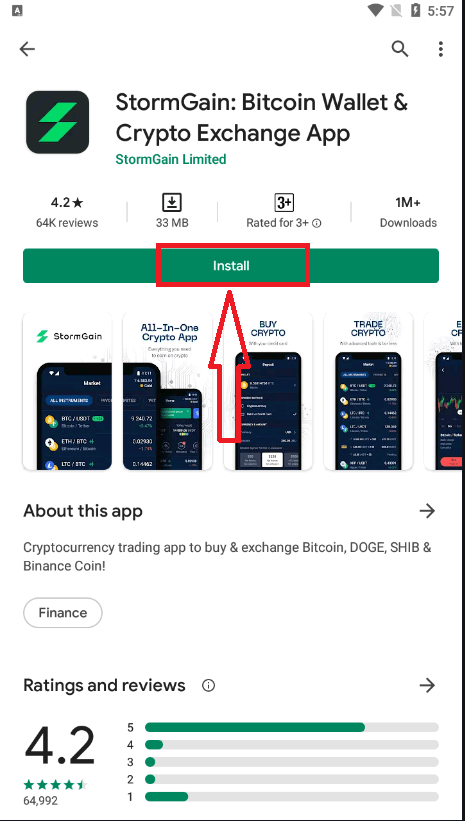
Hogyan lehet bejelentkezni a StormGain iOS alkalmazásba?
Látogassa meg az alkalmazásboltot (itunes), és a keresésben használja a StormGain billentyűt az alkalmazás megtalálásához, vagy kattintson ide . Ezenkívül telepítenie kell a StormGain alkalmazást az App Store-ból. A telepítés és az indítás után bejelentkezhet a StormGain iOS mobilalkalmazásba e-mail, Apple vagy Gmail közösségi fiókjával.
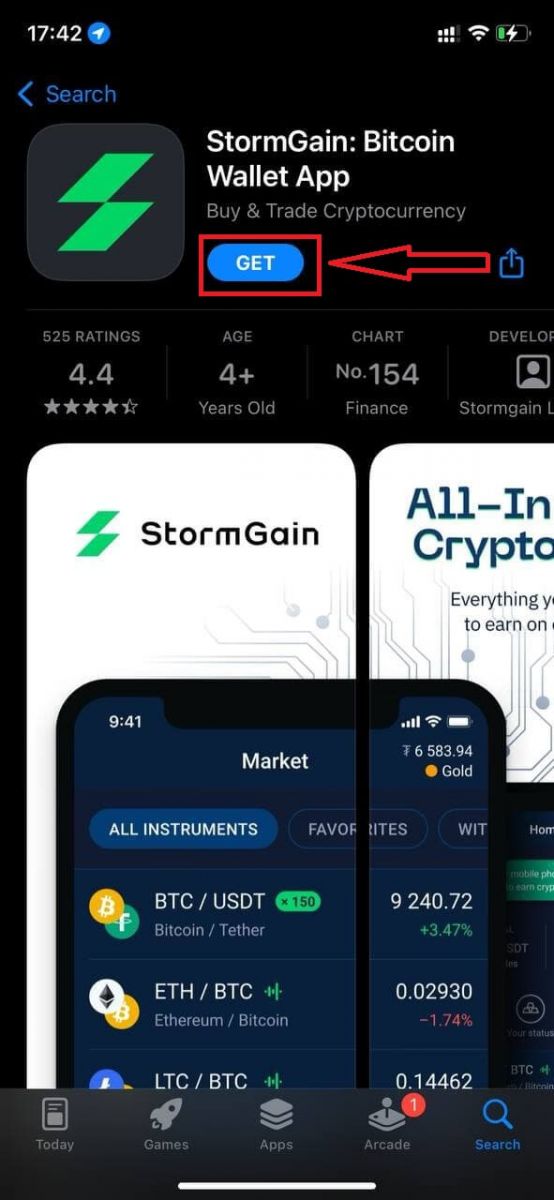
Fiók ellenőrzése a StormGainben
Ismerje meg Ügyfelét és fiókja ellenőrzését
Ismerje meg ügyfelét egy olyan szabályzat, amelyet sok bank, pénzintézet és más szabályozott vállalat alkalmaz az ügyfelek személyazonosságának igazolására, hogy üzletet tudjon kötni vele. Ennek a szabályzatnak az egyik fő célja az ügyfelek kockázatainak csökkentése.
Ez az eljárás általában személyes adatok megadását jelenti, mint például:
- Teljes név
- Születési nap
- Cím
- Állampolgárság
- Személyi igazolvány vagy útlevél szkennelés.
Ezekre a dokumentumokra szükség lehet a számlaellenőrzési folyamat részeként. A cél elsősorban az Ügyfelek pénzeszközeinek védelme. Fontos tisztában lenni azzal, hogy ez a fajta követelmény nem egy külön fogalom, hanem egy szabályozott számlaellenőrzési eljárás, amelyet sok, az interneten keresztül üzletelő nemzetközi cég gyakorol. Kérem, legyen megértő vele. Reméljük, hogy hosszú távú együttműködésben lesz részünk a kereskedés dokumentált igazolásán, alapok hozzáadásával és visszavonásával.
Kétfaktoros hitelesítés: Google Authenticator és SMS
Ügyfeleink biztonsága elengedhetetlen számunkra. Ezért javasoljuk, hogy engedélyezze a kéttényezős ellenőrzést.
A 2FA (kéttényezős ellenőrzés) egyszerű módja annak, hogy független ellenőrző csatorna használatával javítsa biztonságát. Miután beírta bejelentkezési adatait és jelszavát, a platform 2FA-ellenőrzést igényel. A rendszerbe való belépéshez meg kell adnia egy egyszer használatos jelszót, amelyet elküld az okostelefonjára.
Ennek két módja van:
- SMS-ben (a kódot SMS-ben kapja meg),
- a Google Authenticatoron keresztül (a kódot egy alkalmazásban kapja meg).
Hogyan engedélyezed?
Nyissa meg az alkalmazás profilját:

Lépjen be a Biztonság szakaszba

SMS
Nyomja meg a Letiltva gombot
. Megjelenik egy ablak, ahol ellenőrizheti telefonszámát. Adja meg telefonszámát, majd kattintson a Kód elküldése gombra. SMS-ben kapsz egy kódot. Írja be a kódot.
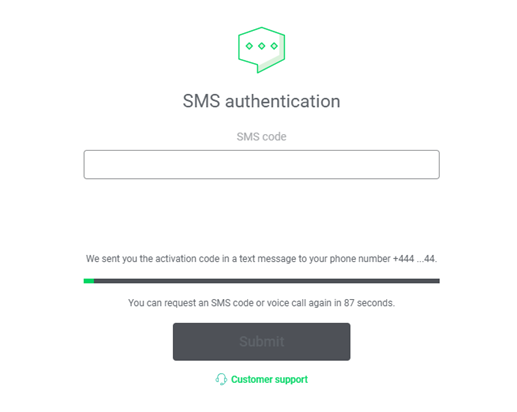
Google Authenticator
Először is le kell töltenie az alkalmazást.
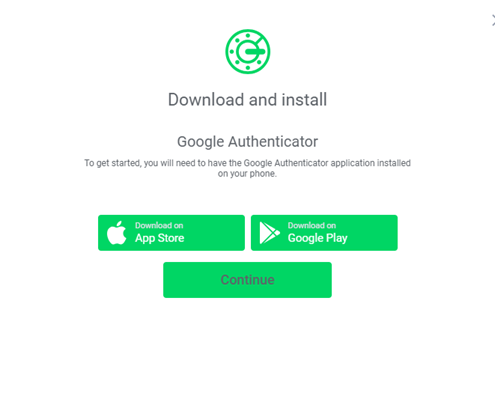
Kattintson a Letöltés gombra, és kövesse a képernyőn megjelenő utasításokat.
Kattintson a Folytatás gombra.
Kap egy személyre szabott kulcsot, amellyel beléphet a hitelesítőbe.
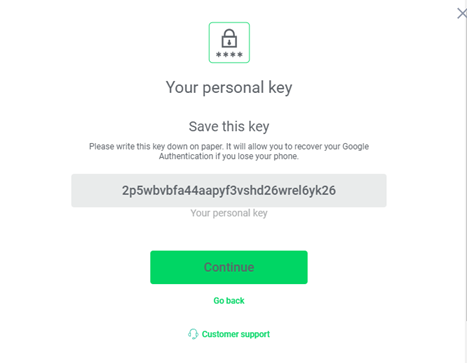
Olvassa be a QR-kódot a Google Authenticator segítségével
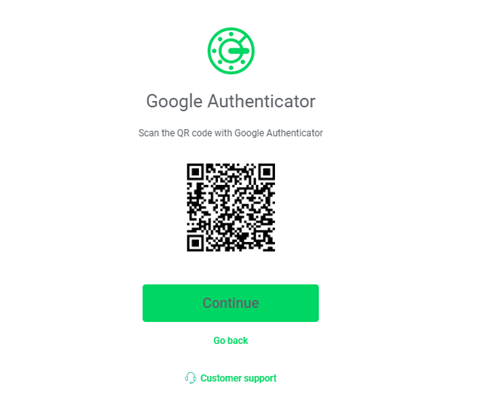
Írja be a kódot
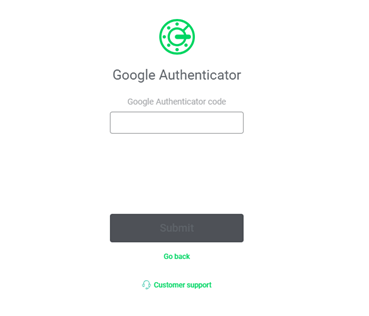
Ha a kód helyes, egy megerősítő üzenet jelenik meg.
A jövőben minden alkalommal, amikor belép a StormGain fiókba, meg kell adnia felhasználónevét és jelszavát. Ezután meg kell adnia egy 6 számjegyű kódot, vagy egy kódot, amelyet a Google elküld a telefonjára.